各位老铁们,大家好,今天由我来为大家分享做网页服务器,以及服务器是做什么用的的相关问题知识,希望对大家有所帮助。如果可以帮助到大家,还望关注收藏下本站,您的支持是我们最大的动力,谢谢大家了哈,下面我们开始吧!
一、网站服务器的搭建方法是怎样的
1.本地搭建测试服务器-IIS如果读者现在正在设计网站,为了测试,要在自己的电脑上通过IP访问本地站点才能达到最佳的测试效果。因此会涉及安装IIS的相关内容。但是,Windows7系统默认是没有安装IIS管理工具的,需要调用IIS的安装程序进行安装。
(1)首先确认本地计算机是否安装IIS打开控制面板找到管理工具,如图4所示。确认管理工具列表里面没有IIS,然后进入IIS安装的步骤,如图5所示。1)首先,单击开始→控制面板。
2)在控制面板里找到并单击:程序和功能,如果你找不到的话,可以更改一个查看方式,如图6所示。3)打开后,会看到很多程序,这些都是系统安装的第三方程序,而要添加系统自带的功能程序,所以在左上角找到并单击:打开或关闭Windows功能,如图7所示。
4)系统会检索一会,很快就显示出来了,勾选就是系统已经打开的功能了,找到Inter信息服务,并在其前面的复选框打钩,这个钩是灰色的,是因为默认情况下Inter信息服务里面的功能并没有全部选择上的意思,当然,可以单击其前面的+号细看里面的各个子功能,如图8所示。5)单击“确定”按钮后,系统就会配置并添加该功能,如图9所示。6)完成之后是没有提示的,返回程序和功能界面。
下面来看看是否添加了该功能,如图10所示。
执行:开始→管理工具,找到Inter信息服务(IIS)管理器,就证明已经添加了该功能了。
配置IIS:
1)安装好了后,当然还要做些设置的,为了以后更方便使用,主要修改三个地方:
①网站名称。
②物理路径。
③端口。2)首先,我们打开IIS,如图11所示。边框的+号点开。找到:DefaultWebSite,单击右键。执行管理网站→高级设置,如图12所示。3)在高级设置里,网站名称和IP端口都是灰色的,无法更改。我们先来修改网站的物理路径吧,如图13所示。
4)选择好要设置的路径后,再确定,会返回上一层,如图14所示。5)现在再来修改网站名称,在DefaultWebSite处单击右键,选择:重命名。输入要用的名字,如图15所示。6)网站名称也可以是中文的,如图16所示。
7)最后,来修改IP和端口,先说明两点:
①网站的默认端口是:80,如果不是有特别要求的话,可以选择默认即可。
②IP,如果服务器是通过防火墙(或者路由器)发布到外网给客户访问的话,也是不用在这里设置IP都可以的。但我们现在是在内网测试,同事之间访问(即没有做商品映射)的,所以这里应该要设置一下IP。操作,在网站名称那单击右键,选择:编辑绑定,如图17所示。8)然后选中并编辑(图18)。
9)编辑的内容不多,单击“全部未分配”右边的下拉三角形。并选择本地计算机的IP,在本例中为:192.168.0.178,如图19所示。3.申请网站公网空间服务器给网站申请完和名称后,就需要为网站在网络上申请出相应的空间。网站是建立在网络服务器上的一组电脑文件,它需要占据一定的硬盘空间,这就是一个网站所需的网站空间。一般来说,一个企业网站的基本网页文件和网页图片大概需要100Mb空间,加上产品照片和各种介绍*页面,一般在500Mb以下。另外,企业需要存放反馈信息和备用文件的空间。所以企业网站总共需要500Mb~1000Mb的网站空间(即虚拟主机空间)。
想建立一个网站,就要选择适合自身条件的网站空间。目前主流的有4种网站空间选择形式。
1)购买个人服务器:服务器空间大小可根据需要增减服务器硬盘空间,然后选择好ISP商,将服务器接入Inter,将网页内容上传到服务器中,这样就可以访问网站了。服务器管理一般有两种办法,即服务器托管和专线接入维护。
2)租用专用服务器:就是建立一个专用的服务器,该服务器只为用户使用,用户有完全的管理权和控制权。中小企业用户适合于这种vps服务器,但个人用户一般不适合这种服务,因为其费用很高。
3)使用虚拟主机:这种技术的目的是让多个用户共用一个服务器,但是对于每一个用户而言,感觉不到其他用户的存在。在此情况下该服务器要为每一个用户建立一个域名、一个IP、一定大小的硬盘空间、各自独立的服务。这一技术参考了操作系统中虚拟内存的思想,使得有限的资源可以满足较多的需求,且使需求各自独立,互不影响。由于这种方式中多个用户共同使用一个服务器,所以价格是租用专用服务器的十几分之一,而且可以让用户有很大的管理权和控制权。可以建立邮件系统的(数量上有限制)个人FTP、WWW站点、提供CGI支持等。
4)免费网站空间:这种服务是免费的。用户加入该ISP后,该ISP商会为用户提供相应的免费服务,不过权限会受到很大限制,很多操作都不能够使用。
用户可以根据需要来选择正确的方式。如果想架构WWW网站,那么只要加入一个ISP就可以得到一个WWW网站。如果想尝试做网管,则可以考虑申请虚拟主机服务,而且现在租用虚拟主机的费用并不高。如果想建立很专业的商业网站,建议最好租用服务器或购买自己的服务器。
下面以阿里云为例讲解怎么购买网络主机空间。
在栏输入:打开后如图20所示,选择相应的服务如图21所示。
选择好后可以看到服务器具体参数(图22、图23)。
确认购买此款主机,单击立即购买。进入网络付款的状态。网络付款方式可以选择支付宝和各家银行的网银等方式进行网站。
网站空间成功拿到以后,如何把文件传上去。让网页文件正确的显示在远程主机上。这个一般使用FTP上传方式实现。
4.使用FTP工具上传网页购买了虚拟主机后,可以从主机商那边获得主机空间的FTP、用户名和密码。通过FTP和密码,就可以开始上传网站了。FTP上传工具可使用FlashFXP工具。解压后并打开后,出现界面如图24所示:选择菜单上的“站点”->“站点管理器”,如图25所示:单击“新建站点”按钮,在新出的窗口输入网站名称,如输入“我的网站”,单击“确定”按钮,如图26所示。建立新站点后,下一步需要做的是输入“IP”“用户名称”“密码”,其他设置不需要填写,如图27所示,然后单击“连接”按钮。IP、用户名称、密码正确的话,就可以连接到网站空间了,参考如图28所示:
传送完毕后可以再浏览器上进行页面刷新,即可看到打开的页面或者进行内容更新的页面。
图4
图5
图6
图7
图8
图9
图10
图11
图12
图13
图14
图15
图16
图17
图18
图19
图20
图21
图22
图23
图24
图25
图26
图27
图28
二、怎么将自己电脑作为web服务器
一、IIS的添加
请进入“控制面板”,依次选“添加/删除程序→添加/删除Windows组件”,将“Inter信息服务(IIS)”前的小钩去掉(如有),重新勾选中后按提示操作即可完成IIS组件的添加。用这种方法添加的IIS组件中将包括Web、FTP、NNTP和SMTP等全部四项服务。
二、IIS的运行
当IIS添加成功之后,再进入“开始→程序→管理工具→Inter服务管理器”以打开IIS管理器,对于有“已停止”字样的服务,均在其上单击右键,选“启动”来开启。
三、建立第一个Web站点
比如本机的IP为192.168.0.1,自己的网页放在D:\Wy目录下,网页的首页文件名为Index.htm,现在想根据这些建立好自己的Web服务器。
对于此Web站点,我们可以用现有的“默认Web站点”来做相应的修改后,就可以轻松实现。请先在“默认Web站点”上单击右键,选“属*”,以进入名为“默认Web站点属*”设置界面。
1.修改绑定的IP:转到“Web站点”窗口,再在“IP”后的下拉菜单中选择所需用到的本机IP“192.168.0.1”。
2.修改主目录:转到“主目录”窗口,再在“本地路径”输入(或用“浏览”按钮选择)好自己网页所在的“D:\Wy”目录。
3.添加首页文件名:转到“文档”窗口,再按“添加”按钮,根据提示在“默认文档名”后输入自己网页的首页文件名“Index.htm”。
4.添加虚拟目录:比如你的主目录在“D:\Wy”下,而你想输入“192.168.0.1/test”的格式就可调出“E:\All”中的网页文件,这里面的“test”就是虚拟目录。请在“默认Web站点”上单击右键,选“新建→虚拟目录”,依次在“别名”处输入“test”,在“目录”处输入“E:\All”后再按提示操作即可添加成功。
5.效果的测试:打开IE浏览器,在栏输入“192.168.0.1”之后再按回车键,此时就能够调出你自己网页的首页,则说明设置成功。
四、添加更多的Web站点
1.多个IP对应多个Web站点
如果本机已绑定了多个IP,想利用不同的IP得出不同的Web页面,则只需在“默认Web站点”处单击右键,选“新建→站点”,然后根据提示在“说明”处输入任意用于说明它的内容(比如为“我的第二个Web站点”)、在“输入Web站点使用的IP”的下拉菜单处选中需给它绑定的IP即可;当建立好此Web站点之后,再按上步的方法进行相应设置。
三、如何用自己的电脑做网站服务器
自己的电脑做网站服务器,不一定要配置好,P3都够,因为ADSL上传速度只有56KBS。
你可以注册花生壳或注册3322.安装他们的客户端。
如果用自己的顶级域名可以将自己的域名别名解析到花生壳或3322的免费动态域名。
服务器安装win2003系统。如果只做一个网站这就够了。
如果要做多个网站可以安装虚拟主机软件(如易方4.0免费版)+ serv-u FTP管理软件。
要增加服务器功能可以再装 jmail、aspjpeg、AspUpload等服务组件。组件不是越多越好,用不到的千万别装。
数据库可以装MSSQL或MYSQL一种就够了。
如果需要企业邮局可以安装winwebmail
安全方面建议使用路由器,一般路由器等同于一个简易的硬件防火墙,在路由器中只开通必须端口的映射,应付菜鸟攻击足够了。
在安全方面其它的设置可以使用《易方安全设置》很傻瓜化的设置。
服务器系统补丁可以使用360打
杀*软件可以安装麦咖啡
基本就这些,不过现在的虚拟主机这一个也很便宜,何必自己搞呢,电费也不划算。
四、服务器是做什么用的
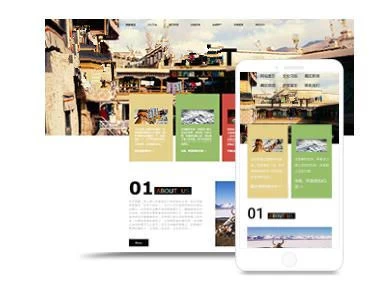
什么是服务器
服务器是一种能够连接多个设备,为它们提供各种服务的计算机系统。在互联网上,服务器被广泛应用于提供各种服务,如网站托管、电子邮件服务、即时通讯、云存储等。
服务器的作用
作为一种专用的计算机设备,服务器主要用于提供各种服务。其中,最常见的服务是网站托管。
当我们在浏览器中输入某个网址时,就会向服务器发送请求,服务器会将相关的网页文件返回给我们的浏览器,然后我们才能看到网页内容。
此外,服务器还能够提供邮件服务。许多人使用邮件服务来发送和接收电子邮件,这样的电子邮件服务往往是由服务器提供的。
另外,服务器也能够提供即时通讯服务。像、QQ等即时通讯软件就是通过服务器实现的。当我们发送消息时,消息会先被发送到服务器,然后再传递给对方的设备。
最后,服务器还能提供云存储服务。许多网盘服务都是通过服务器实现的。我们可以将自己的文件上传到服务器,然后通过网页或者客户端访问这些文件。
服务器的发展历程
早期的服务器主要是由一些大型计算机构建起来的。这些服务器在处理大量数据时有很大优势,但价格昂贵,无法普及到普通用户手中。
后来,随着*计算机和网络技术的发展,服务器开始逐渐向小型化和普及化方向发展。在互联网普及的背景下,越来越多的人开始为自己搭建网站和使用服务器。
如今,服务器已成为支撑互联网发展的基石之一。各种服务器的种类和规模也在不断增多,从小型的家庭服务器到大型的数据中心服务器,应用范围十分广泛。
服务器的安全问题
随着服务器的广泛应用,其安全问题也变得尤为突出。*攻击、病*感染、*攻击等一系列安全问题,都可能导致服务器的数据泄露、服务中断等问题。
因此,保障服务器的安全*显得尤为重要。常见的安全手段包括:安装杀*软件、加强密码安全*、定期备份重要数据等等。当然,这些措施只是一种基本的保障,在保护服务器安全方面还需要使用更多的技术手段。
总结
服务器作为提供各种服务的计算机系统,已经成为互联网发展的基石之一。相比于早期的服务器,现代的服务器不仅规模更小、价格更低廉,而且功能更加丰富,应用范围更加广泛。但是,服务器的安全问题也愈发突出,因此保障服务器安全*也显得尤为重要。
